Upravljanje lozinkama za aplikacije radi provjere valjanosti u dva koraka
Važno: Administrator vam možda neće dopustiti korištenje lozinki za aplikacije. Ako ne vidite lozinke za aplikacije kao mogućnost, one nisu dostupne u vašoj tvrtki ili ustanovi.
Prilikom korištenja lozinki za aplikacije važno je zapamtiti sljedeće:
-
Lozinke za aplikacije automatski se generiraju te ih je potrebno stvoriti i unijeti jednom po aplikaciji.
-
Postoji ograničenje od 40 lozinki po korisniku. Ako ga pokušate stvoriti nakon tog ograničenja, od vas će se zatražiti da izbrišete postojeću lozinku prije nego što vam se dozvoli stvaranje nove.
Office 2013 (uključujući Outlook) podržavaju nove protokole provjere autentičnosti i mogu se koristiti uz provjeru valjanosti u dva koraka. Ta podrška znači da vam nakon uključenja provjere u dva koraka više neće biti potrebne lozinke za aplikacije za Office 2013. Dodatne informacije potražite u članku Kako moderna provjera autentičnosti funkcionira za Office 2013 i Office 2016 klijentskih aplikacija.
Stvaranje novih lozinki za aplikacije
Tijekom početnog postupka registracije za provjeru valjanosti s dva faktora, na raspolaganju vam je jedna lozinka za aplikaciju. Ako vam je potrebno više od jednog, morate ih sami stvoriti. Lozinke za aplikacije možete stvarati iz više područja, ovisno o tome kako je provjera valjanosti dva faktora postavljena u tvrtki ili ustanovi. Dodatne informacije o registraciji za korištenje provjere valjanosti s dva faktora pomoću računa za posao ili školu potražite u članku Pregled zaprovjeru valjanosti s dva faktora te račun za posao ili školu i povezane članke.
Mjesto stvaranja i brisanja lozinki za aplikaciju
-
Lozinke za aplikacije možete stvarati i brisati na temelju načina na koji koristite provjeru valjanosti s dva faktora:
-
Vaša tvrtka ili ustanova koristi provjeru valjanosti s dva faktora i stranicu Dodatna sigurnosna provjera. Ako koristite račun tvrtke ili ustanove (npr. alain@contoso.com) s provjerom s dva faktora u tvrtki ili ustanovi, lozinkom za aplikacije možete upravljati na stranici Dodatna sigurnosna provjera. Detaljne upute potražite u odjeljku "Stvaranje i brisanje lozinki za aplikacije pomoću stranice Dodatna sigurnosna provjera" u ovom članku.
-
Vaša tvrtka ili ustanova koristi provjeru valjanosti s dva faktora i Office 365 portal. Ako koristite račun tvrtke ili ustanove (npr. alain@contoso.com), provjeru valjanosti s dva faktora i Microsoft 365 aplikacije u tvrtki ili ustanovi, lozinkom za aplikacije možete upravljati na stranici Office 365 portala. Detaljne upute potražite u odjeljku "Stvaranje i brisanje lozinki za aplikacije pomoću Office 365 portala" u ovom članku.
-
Uz osobni Microsoftov račun koristite provjeru valjanosti s dva faktora. Ako koristite osobni Microsoftov račun (npr. alain@outlook.com) s provjerom s dva faktora, lozinkom za aplikacije možete upravljati na stranici Osnove sigurnosti. Detaljne upute potražite u članku "Korištenje lozinki za aplikacije s aplikacijama koje ne podržavaju provjeru u dva koraka".
Stvaranje i brisanje lozinki za aplikacije
Lozinke za aplikacije možete stvarati i brisati na stranici Dodatna sigurnosna provjera za račun na poslu ili u školi.
-
Prijavite se na stranicu Dodatna sigurnosna provjera, a zatim odaberite Lozinke za aplikacije.
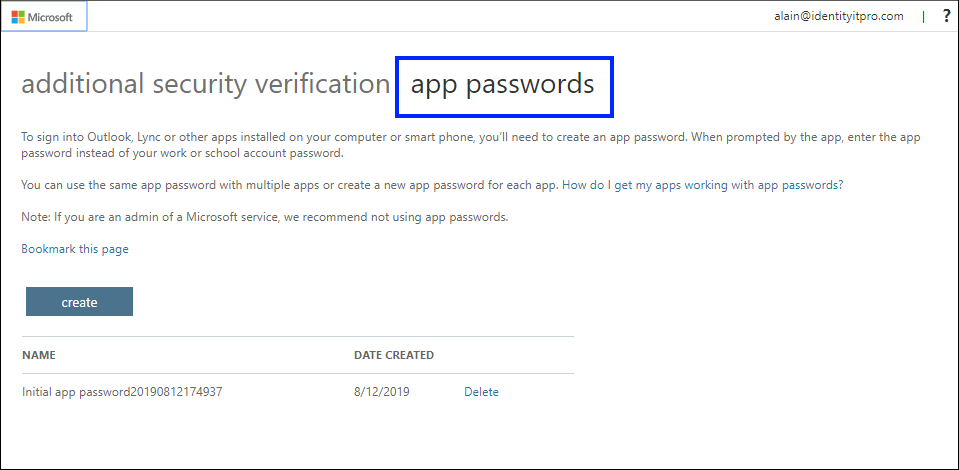
-
Odaberite Stvori, upišite naziv aplikacije za koju je potrebna lozinka aplikacije, a zatim odaberite Dalje.
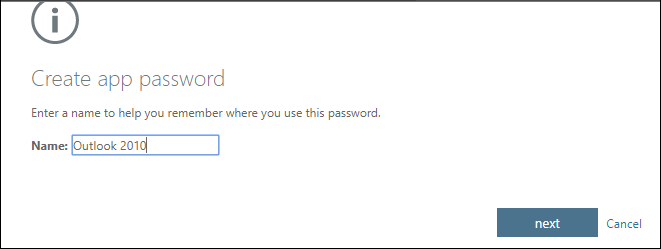
-
Kopirajte lozinku sa stranice Lozinka aplikacije, a zatim odaberite Zatvori.
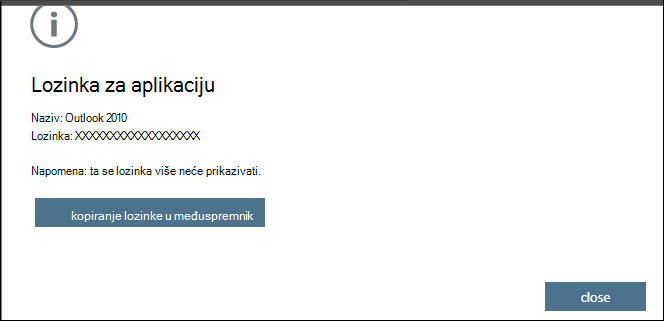
-
Na stranici Lozinke za aplikacije provjerite je li vaša aplikacija navedena.
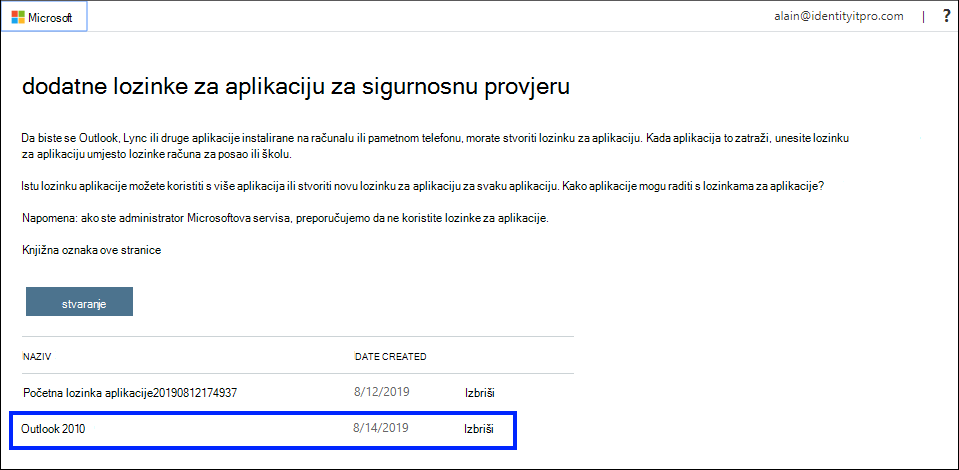
-
Otvorite aplikaciju za koju ste stvorili lozinku za aplikaciju (primjerice, Outlook 2010), a zatim zalijepite lozinku za aplikaciju kada se to od vas zatraži. To morate učiniti samo jedanput po aplikaciji.
Brisanje lozinke za aplikaciju pomoću stranice Lozinke za aplikacije
-
Na stranici Lozinke za aplikacije odaberite Izbriši pokraj lozinke aplikacije koju želite izbrisati.
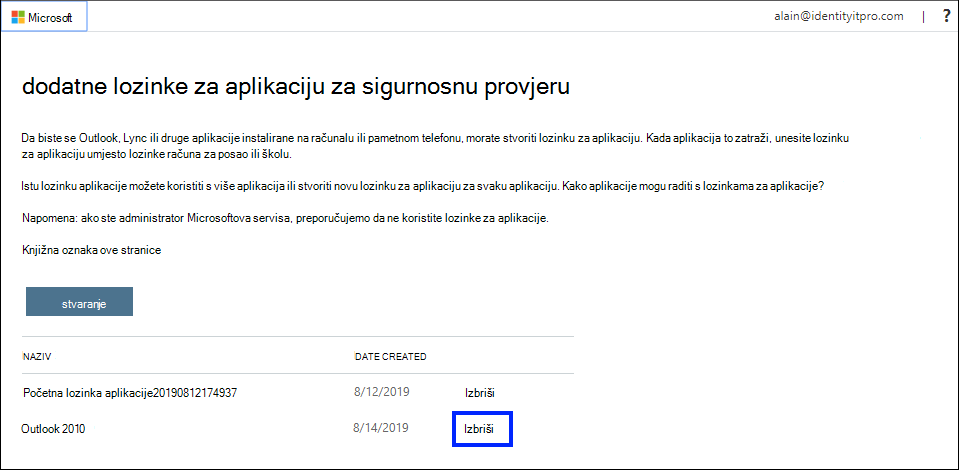
-
Odaberite Da da biste potvrdili da želite izbrisati lozinku, a zatim odaberite Zatvori. Lozinka za aplikaciju uspješno se briše.
Stvaranje i brisanje lozinki za aplikacije pomoću Office 365 portala
Ako koristite provjeru u dva koraka s računom za posao ili školu i Microsoft 365 aplikacijama, lozinke za aplikacije možete stvarati i brisati pomoću Office 365 portala.
Stvaranje lozinki za aplikacije pomoću Office 365 portala
-
Prijavite se na račun za posao ili školu, idite na stranicu Moj računpa odaberite Sigurnosne informacije.
-
Odaberite Način dodavanja, na popisu odaberite Lozinka aplikacije, a zatim Dodaj.
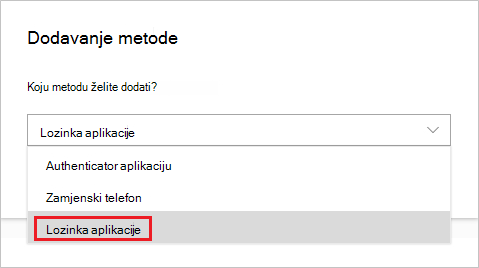
-
Unesite naziv lozinke aplikacije, a zatim odaberite Dalje.
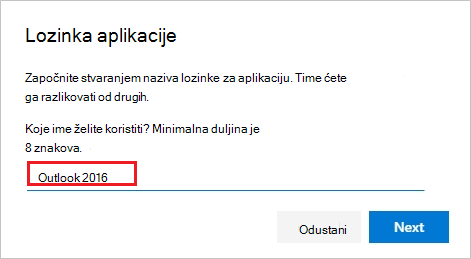
-
Kopirajte lozinku sa stranice Lozinka aplikacije, a zatim odaberite Gotovo.
-
Na stranici Sigurnosni podaci provjerite je li navedena lozinka za aplikaciju.
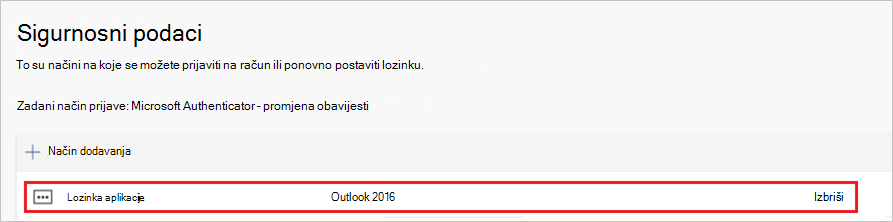
-
Otvorite aplikaciju za koju ste stvorili lozinku za aplikaciju (npr. Outlook 2016), a zatim zalijepite lozinku za aplikaciju kada se to od vas zatraži. To morate učiniti samo jedanput po aplikaciji.
Brisanje lozinki za aplikacije pomoću stranice Sigurnosne informacije
-
Na stranici Sigurnosne informacije odaberite Izbriši pokraj lozinke aplikacije koju želite izbrisati.
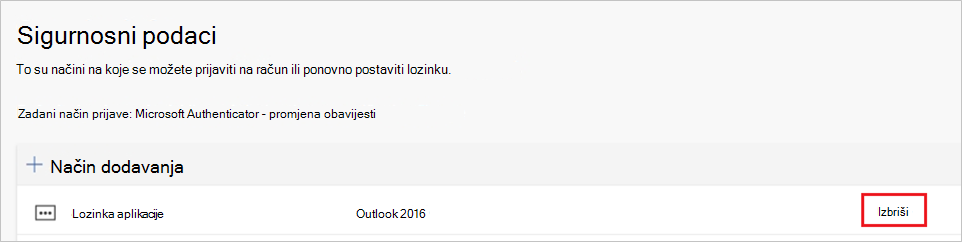
-
U potvrdnom okviru odaberite U redu. Lozinka za aplikaciju uspješno se briše.
Ako lozinke za aplikacije ne funkcioniraju pravilno
Provjerite jeste li ispravno upisali lozinku. Ako ste sigurni da ste ispravno unijeli lozinku, možete se ponovno pokušati prijaviti i stvoriti novu lozinku za aplikaciju. Ako nijedna od tih mogućnosti ne riješi problem, obratite se službi za pomoć tvrtke ili ustanove da bi mogli izbrisati postojeće lozinke za aplikacije, što vam omogućuje stvaranje potpuno novih.
Sljedeći koraci
-
Isprobajte aplikaciju Microsoft Authenticator da biste potvrdili prijave pomoću obavijesti aplikacije umjesto primanja SMS-a ili poziva.










